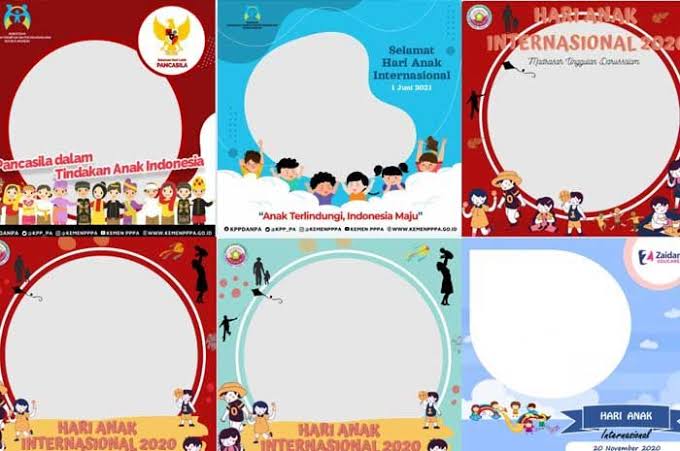Bagaimana cara edit twibbon di aplikasi Picsart dan Canva? Bagi kamu yang merasa kesulitan untuk mengedit twibbon, coba gunakan aplikasi editing menggunakan Canva atau Picsart. Nah, jika kamu mau tahu caranya mengedit dengan dua aplikasi ini, simak ulasan caranya berikut ini!
Cara Mudah Buat Twibbon Pakai Picsart
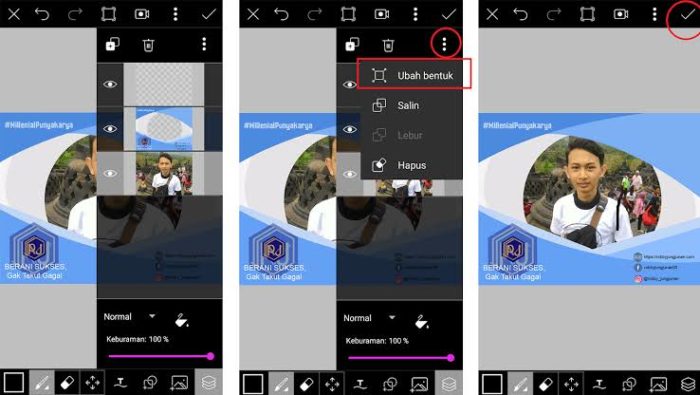
Bagaimana cara edit twibbon pakai Picsart? Sebelum membahas topik ini, ada baiknya kalau kamu mengetahui lebih dulu apa itu aplikasi Picsart. Nah, buat yang belum tahu apa itu aplikasinya, maka kamu wajib membaca ulasan kali ini.
Menurut konsepnya, aplikasi Picsart adalah sebuah aplikasi edit gambar atau foto secara gratis maupun berbayar. Fitur-fitur editing yang ada di aplikasi ini sangat variatif dan menarik. Bahkan, ada beberapa juga fitur premium yang bisa kamu beli dengan membeli fiturnya.
Nah, karena aplikasi ini sudah terkenal bagus untuk editing foto, nggak jarang orang memanfaatkannya untuk bikin twibbon. Membuat twibbon dengan tools yang ada di Picsart memang lebih gampang kok.
Tips Bergabung dalam Program Windows Insider 11
Makanya, orang-orang lebih suka mengedit foto melalui aplikasi ini daripada aplikasi editing lainnya. Selain lebih simpel, bikin twibbon juga bisa kamu lakukan dimana saja karena bisa memakai HP.
Meski terlihat lebih gampang, namun kamu nggak boleh menyepelekannya. Kamu tetap harus memperhatikan tips dan trik membuat twibbon yang menarik via Picsart agar hasilnya bagus. Nah, berikut ini adalah cara bikin twibbon di Picsart yang bisa kamu contoh:
- Pertama-tama, kamu harus punya aplikasi Picsart di perangkat HP kamu.
- Kalau belum punya, kamu bisa mengunduh dan menginstal aplikasinya terlebih dahulu.
- Setelah itu, barulah kamu bisa membuka aplikasi Picsart di HP kamu.
- Klik tanda Tambah (+). Nanti sistem aplikasinya akan mengarahkan kamu ke bagian ‘Start Editing’.
- Persiapkan desain twibbon yang mau kamu buat.
- Pilih foto yang mau kamu tempelkan pada twibbon.
- Klik ‘Add Photo’.
- Lalu, pilih twibbon yang mau kamu pasang di foto.
- Terakhir, pencet tombol bertuliskan ‘Save’.
Cara Edit Twibbon di Canva
Jika kamu merasa sulit untuk memasang twibbon pakai aplikasi Picsart, maka kamu bisa mencobanya di aplikasi Canva. Sama seperti aplikasi sebelumnya, Canva juga merupakan aplikasi editing yang bisa kamu akses melalui HP.
Canva bisa kamu unduh secara gratis melalui Appstore maupun Playstore. Selain itu, kamu juga bisa menikmati beberapa fitur dan template secara gratis. Meski begitu, untuk menikmati fitur premiumnya tentu kamu harus membeli dengan membayar sejumlah uang.
Aplikasi ini bisa kamu pakai untuk editing foto atau twibbon karena menyediakan berbagai macam template menarik. Nah, untuk membuat twibbon melalui Canva, kamu bisa terapkan cara edit twibbon berikut ini:
- Bukalah aplikasi Canva setelah kamu selesai mengunduh dan menginstal aplikasinya di HP.
- Persiapkan pula twibbon, foto, dan logo yang mau kamu masukkan.
- Selanjutnya, siapkan kanvas atau template yang mau kamu pakai sebagai twibbon.
- Pilih ukuran kanvas yang mau kamu pakai.
- Kamu bisa memilih ukuran kanvas yang paling sesuai dengan twibbon kamu.
- Setelah itu, klik tanda centang pada bagian pojok kanan atas.
- Lalu, masukkan logo, foto, caption, dan lainnya pada kanvas dengan mengklik tanda Tambah (+).
- Jika desain twibbon kurang ramai, kamu bisa menambahkan ukuran, bentuk, atau ikon ke kanvas kamu.
- Klik tombol berbentuk persegi terbuka.
- Terakhir, klik menu ‘Save As’ agar desain twibbon kamu tersimpan.